スマートフォン版のBuddycomコンソールでは、ユーザーやグループの定義の追加、変更などの一部の作業しか実行できません。Buddycomのすべての機能の設定の追加、変更を行う場合には、PC版のBuddycomコンソールをご利用ください。
スマートフォン版とPC版のBuddycomコンソールの機能の違いについては、「スマートフォン版のBuddycomコンソールで出来ることは?」の記事をご確認ください。
Buddycomコンソールのサイト(https://console.buddycom.net)に接続して、ログインページを開きます。
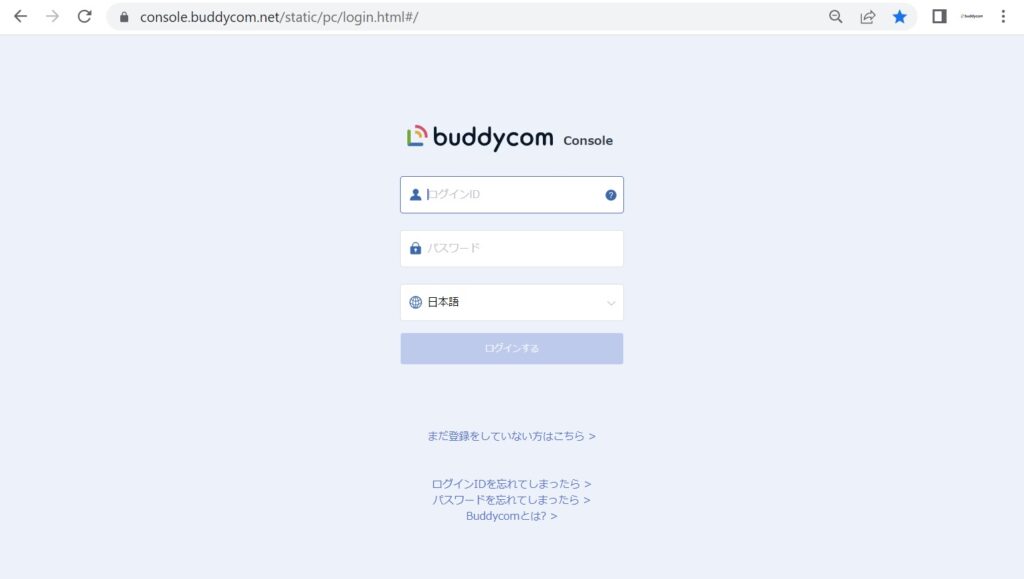
管理者ユーザーのユーザーIDとパスワードを入力してログインします。
管理者ユーザーのユーザーIDが分からない場合は、「Buddycomコンソールの管理者ID・パスワードを忘れてしまった場合」をご確認ください。